综合
搜 索
- 综合
- 软件
- 系统
- 教程
主编研习win10系统炫舞显示游戏环境异常的方法
发布日期:2019-05-11 作者:深度系统官网 来源:http://www.52shendu.com
今天小编分享一下win10系统炫舞显示游戏环境异常问题的处理方法,在操作win10电脑的过程中常常不知道怎么去解决win10系统炫舞显示游戏环境异常的问题,有什么好的方法去处理win10系统炫舞显示游戏环境异常呢?今天本站小编教您怎么处理此问题,其实只需要1、首先,在任意浏览器网址栏输入http://x5.qq.com/web201011/download.shtml网址,进入QQ炫舞下载中心; 2、把页面往下拉,找到最新更新的版本:3.7.1-3.7.2升级包,点击【专属极速下载】;就可以完美解决了。下面就由小编给你们具体详解win10系统炫舞显示游戏环境异常的图文步骤:
1、首先,在任意浏览器网址栏输入http://x5.qq.com/web201011/download.shtml网址,进入QQ炫舞下载中心;
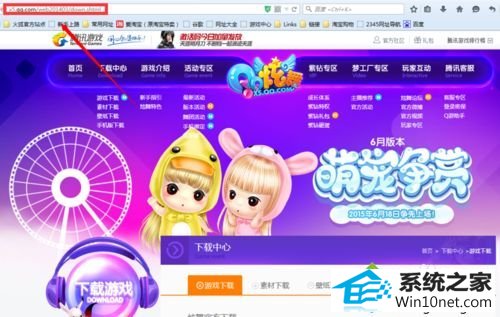
2、把页面往下拉,找到最新更新的版本:3.7.1-3.7.2升级包,点击【专属极速下载】;
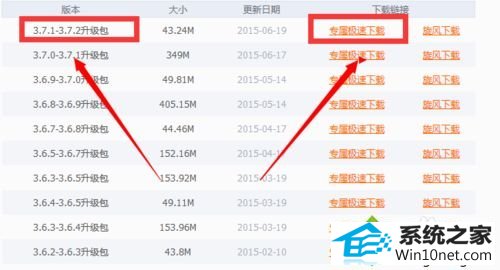
3、如图,显示正在下载中。下载完毕后点击【运行】→【开始安装】;
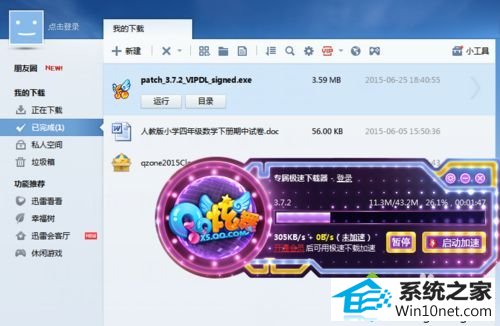
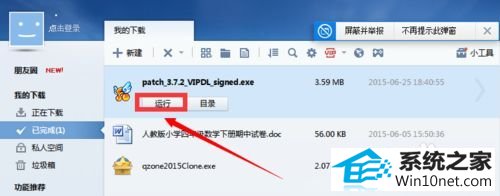
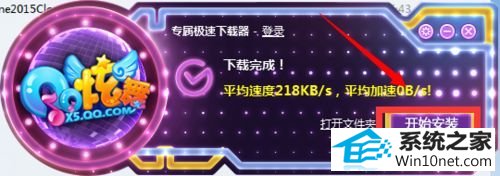
4、这时系统显示无法创建文件夹,需要我们删除以下目录。所以我们就先打开【我的电脑】,按要求找到以下安装目录并删除;
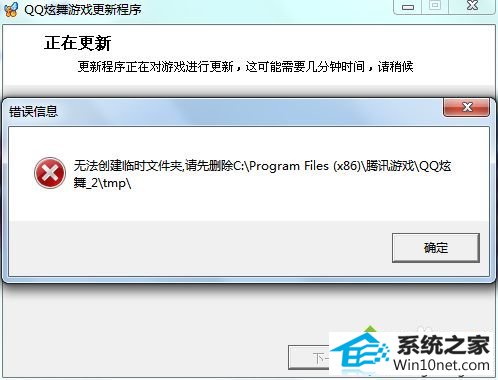

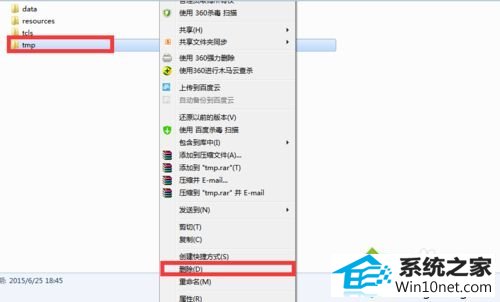
5、删除完毕后系统显示游戏更新完成,点击【关闭】;
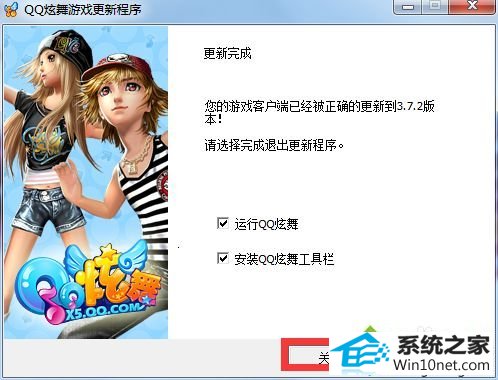
6、这时我们进入到QQ炫舞登陆界面,输入QQ号码和密码后点击【登陆】。如图,游戏已成功登陆上去啦!再也不会显示游戏环境异常啦!


关于win10系统下炫舞显示游戏环境异常如何解决就给大家介绍到这边了,如果你有遇到一样的问题,可以采取上面简单的步骤来解决,相信可以帮助到大家。
栏目专题推荐
系统下载排行
- 1番茄花园Windows10 32位 超纯装机版 2020.06
- 2电脑公司win7免激活64位通用旗舰版v2021.10
- 3系统之家Win7 64位 珍藏装机版 2020.11
- 4深度系统 Ghost Win7 32位 安全装机版 v2019.06
- 5深度技术Win10 精选装机版64位 2020.06
- 6萝卜家园win11免激活64位不卡顿优良版v2021.10
- 7萝卜家园Win7 旗舰装机版 2020.12(32位)
- 8深度系统 Ghost Xp SP3 稳定装机版 v2019.03
- 9电脑公司Win10 完整装机版 2021.03(32位)
- 10萝卜家园Windows7 64位 热门2021五一装机版
